Visa och hantera aviseringar i den lokala hanteringskonsolen (äldre)
Viktig
Defender för IoT rekommenderar nu att du använder Microsofts molntjänster eller befintlig IT-infrastruktur för central övervakning och sensorhantering, och planerar att dra tillbaka den lokala hanteringskonsolen den 1 januari 2025.
Mer information finns i Implementering av hybrid- eller luftgapat OT-sensormanagement.
Microsoft Defender för IoT-aviseringar förbättrar nätverkets säkerhet och åtgärder med realtidsinformation om händelser som loggas i nätverket. OT-aviseringar utlöses när OT-nätverkssensorer identifierar ändringar eller misstänkt aktivitet i nätverkstrafik som behöver din uppmärksamhet.
Den här artikeln beskriver hur du visar Defender for IoT-aviseringar i en lokal hanteringskonsol, som aggregerar aviseringar från alla anslutna OT-sensorer. Du kan också visa OT-aviseringar på Azure-portalen eller en OT-nätverkssensor.
Förutsättningar
Kontrollera att du har följande innan du utför procedurerna i den här artikeln:
En lokal hanteringskonsol är installerad, aktiverad och konfigurerad. Om du vill visa aviseringar efter plats eller zon kontrollerar du att du har konfigurerade platser och zoner i den lokala hanteringskonsolen.
En eller flera OT-sensorer installerade, konfigurerade, aktiveradeoch anslutna till din lokala hanteringskonsol. Om du vill visa aviseringar per zon kontrollerar du att varje sensor har tilldelats till en specifik zon.
Åtkomst till den lokala hanteringskonsolen med någon av följande användarroller:
Om du vill visa aviseringar för den lokala hanteringskonsolenloggar du in som Admin, Security Analysteller Viewer-användare.
För att hantera aviseringar i den lokala hanteringskonsolenloggar du in som en Admin eller Säkerhetsanalytiker användare. Hanteringsaktiviteter omfattar att bekräfta eller stänga av en avisering, beroende på aviseringstyp.
Visa aviseringar i den lokala hanteringskonsolen
Logga in på den lokala hanteringskonsolen och välj Aviseringar på den vänstra menyn.
Aviseringar visas i en enkel tabell som visar sensorn som utlöste aviserings- och aviseringsinformationen i två kolumner.
Välj en aviseringsrad om du vill visa fullständig information.
I en expanderad aviseringsrad gör du något av följande för att visa mer kontext om aviseringen:
Välj OPEN SENSOR för att öppna sensorn som genererade aviseringen och fortsätta undersökningen. Mer information finns i Visa och hantera aviseringar på din OT-sensor.
Välj VISA ENHETER för att visa de berörda enheterna på en zonkarta. Mer information finns i Skapa OT-platser och zoner på en lokal hanteringskonsol.
Not
I den lokala hanteringskonsolen kallas NYA-aviseringar Oerkända, och STÄNGDA-aviseringar kallas Erkända. För mer information, se Aviseringsstatusar och sorteringsalternativ.
Filtrera de aviseringar som visas
Överst på sidan Aviseringar använder du Kostnadsfri Sökning, Webbplatser, Zoner, Enheteroch Sensorer-alternativ för att filtrera aviseringar som visas efter specifika parametrar, eller för att hjälpa till att hitta en specifik avisering.
Bekräftade aviseringar visas inte som standard. Välj Visa bekräftade aviseringar för att inkludera dem i listan.
Välj Rensa för att ta bort alla filter.
Visa aviseringar efter plats
Om du vill visa aviseringar från anslutna OT-sensorer i hela det globala nätverket använder du Enterprise View- karta i en lokal hanteringskonsol.
Logga in på din lokala hanteringskonsol och välj Enterprise View. Standardkartvyn visar dina webbplatser på deras platser runt om i världen.
(Valfritt) Använd menyerna Alla webbplatser och Alla regioner längst upp på sidan för att filtrera kartan och endast visa specifika webbplatser eller endast specifika regioner.
I menyn Standardvy längst upp på sidan väljer du något av följande för att öka detaljnivån för specifika typer av aviseringar:
- Riskhantering. Visar webbplatsriskaviseringar som hjälper dig att prioritera åtgärdsaktiviteter och planera säkerhetsförbättringar.
- incidenthantering Markerar aktiva (obemärkta) aviseringar på varje webbplats.
- skadlig aktivitet. Markerar aviseringar om skadlig kod som kräver omedelbara åtgärder.
- operativa varningar. Visar driftaviseringar, till exempel PLC-stopp och uppladdning av inbyggd programvara eller program.
I alla vyer utom standardvynvisas dina webbplatser i rött, gult eller grönt. Röda webbplatser har aviseringar som kräver omedelbara åtgärder, gula webbplatser har aviseringar som motiverar undersökning och gröna webbplatser kräver ingen åtgärd.
Välj en plats som är röd eller gul och välj sedan knappen
 aviseringar för en specifik OT-sensor för att hoppa till sensorns aktuella aviseringar. Till exempel:
aviseringar för en specifik OT-sensor för att hoppa till sensorns aktuella aviseringar. Till exempel: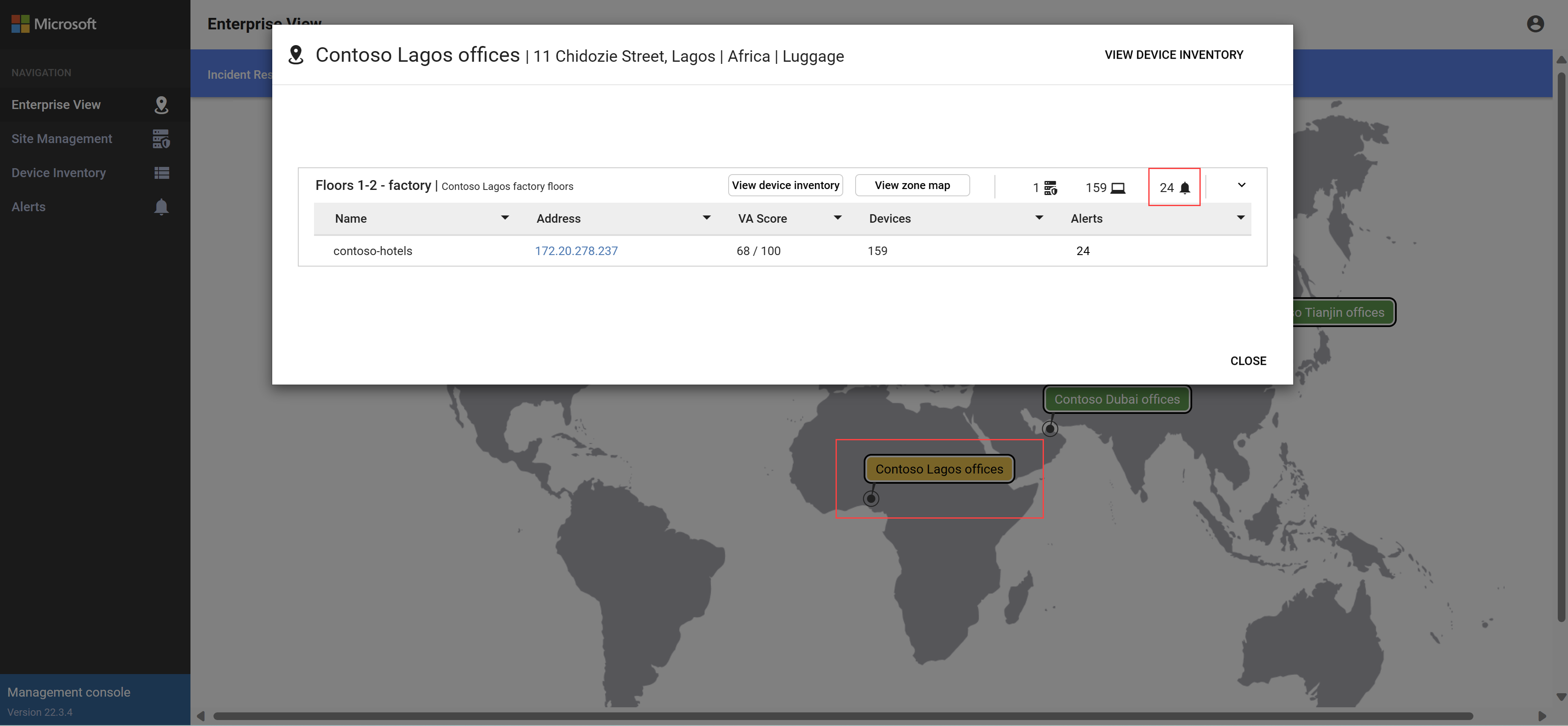
Sidan Aviseringar öppnas, automatiskt filtrerad efter de valda aviseringarna.
Visa aviseringar efter zon
Om du vill visa aviseringar från anslutna OT-sensorer för en viss zon använder du sidan Site Management i en lokal hanteringskonsol.
Logga in på den lokala hanteringskonsolen och välj Site Management.
Leta upp den plats och zon som du vill visa med hjälp av filtreringsalternativen längst upp efter behov:
- Anslutning: Välj om du bara vill visa alla OT-sensorer eller endast anslutna/frånkopplade sensorer.
- Uppgraderingsstatus: Välj om du vill visa alla OT-sensorer, eller bara de med en specifik programuppdateringsstatus.
- Business Unit: Välj om du vill visa alla OT-sensorer, eller bara de från en specifik affärsenhet.
- Region: Välj om du vill visa alla OT-sensorer, eller bara de från en specifik region.
Välj knappen
 aviseringar för en specifik OT-sensor för att hoppa till sensorns aktuella aviseringar.
aviseringar för en specifik OT-sensor för att hoppa till sensorns aktuella aviseringar.
Hantera larmstatus och prioritera larm
Använd följande alternativ för att hantera aviseringsstatus i den lokala hanteringskonsolen, beroende på aviseringstyp:
Om du vill bekräfta eller ta bort en avisering: I en expanderad aviseringsrad väljer du ACKNOWLEDGE eller UNACKNOWLEDGE efter behov.
Om du vill stänga av eller slå på en avisering: Hovra över radens överkant på en expanderad aviseringsrad och välj knappen
 Stäng av eller
Stäng av eller  Knappen Slå på efter behov.
Knappen Slå på efter behov.
För mer information, se Aviseringsstatusar och prioriteringsalternativ.
Exportera aviseringar till en CSV-fil
Du kanske vill exportera ett urval av aviseringar till en CSV-fil för delning och rapportering offline.
Logga in på den lokala hanteringskonsolen och välj sidan Aviseringar.
Använd sök- och filteralternativen för att endast visa de aviseringar som du vill exportera.
Välj Exportera.
CSV-filen genereras och du uppmanas att spara den lokalt.